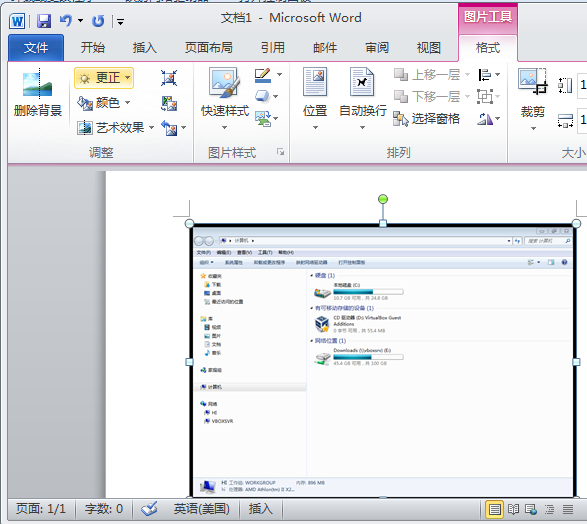3D模型
- 3D模型
- SU模型
- 材质
- 贴图
- CAD图纸
- 灵感图
- 全球案例
- 效果图
- 方案文本
- PS免抠
3D模型
SU模型
材质
贴图
CAD图纸
灵感图
全球案例
效果图
方案文本
PS免抠
猜你想搜
最近搜索
热门搜索
有些朋友对Word 2010的功能还不是很熟悉,其实,经过改进之后的Word,功能更加实用,也更加富有人性化。比如Word 2010的屏幕截图功能。打开Word 2010,在插入选项卡中,有一个屏幕截图功能。 这个屏幕截图功能还很强大,不但能截取当前某一活动视...
使用Word 2010进行屏幕截图在插入菜单的屏幕截图里面。
软件工具:Word 2010
1、先打开要截取图片的来源文件。
2、在Word 2010文档的菜单上点击“插入”;功能区下点击“屏幕截图”,点击屏幕剪辑。
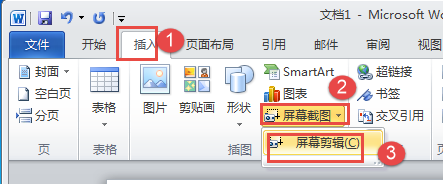
3、然后该文档窗口会暂时隐藏,待鼠标变为+号时,按住左键不放,拉出需要的选区,然后放开鼠标。
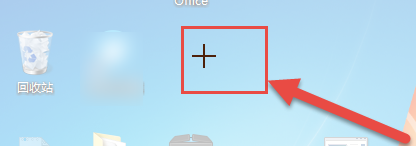
4、放开鼠标后该选区的图片就会自动在文档光标位置显示。
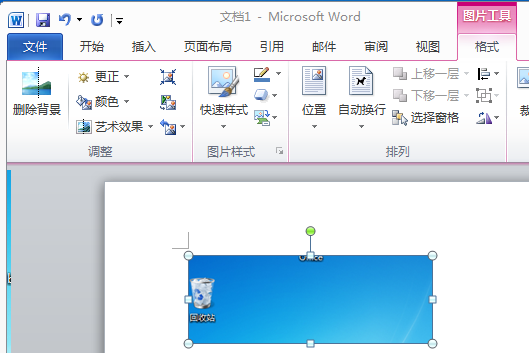
5、如果要截取整个窗口,则选打开这个窗口,然后切换到Word文档,点击点击“插入”;功能区下点击“屏幕截图”,点击可用视窗下的预览标识。
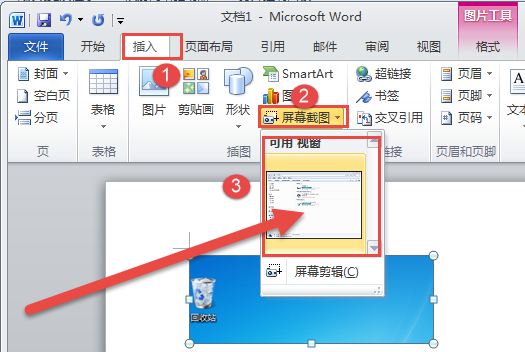
6、然后这个整个窗口就会截取到文档中。